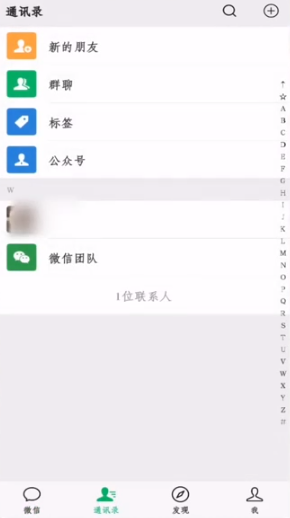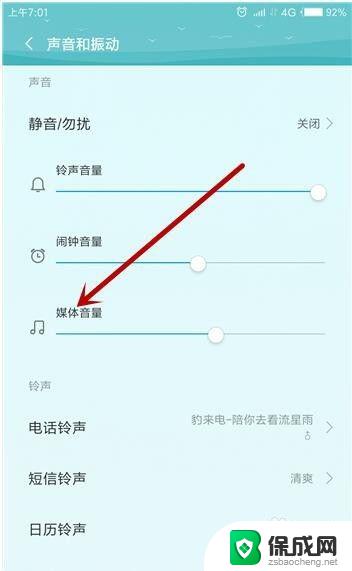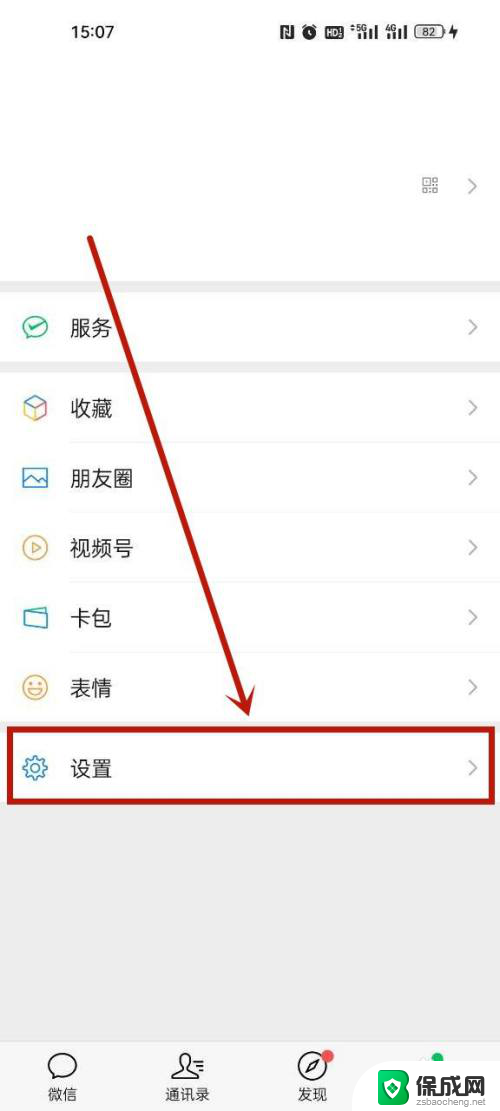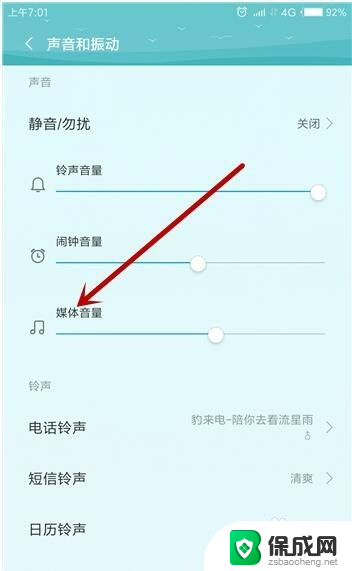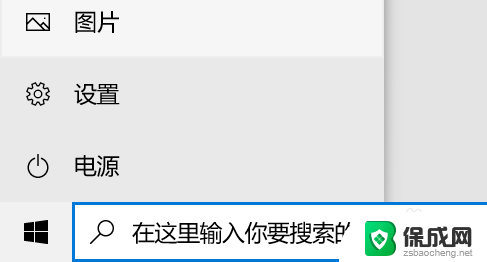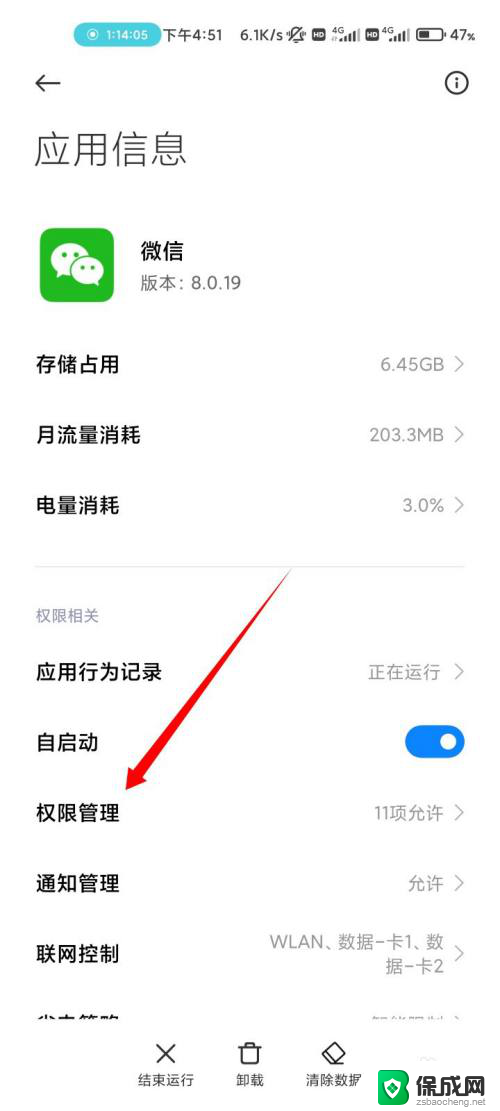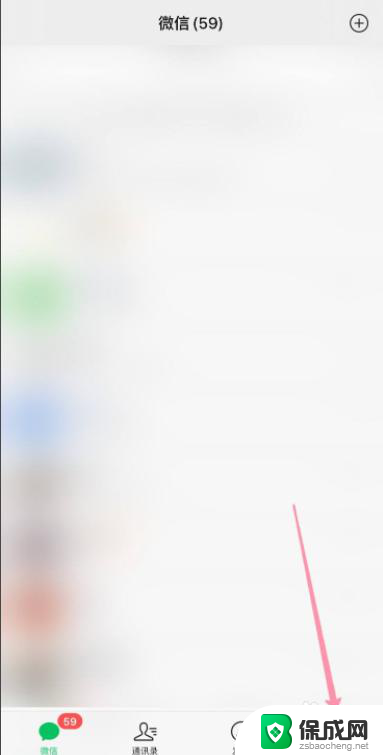微信听筒声音怎么调整为扬声器 微信语音怎么切换到扬声器模式
更新时间:2023-12-04 13:15:01作者:zsbaocheng
在日常使用微信的过程中,我们常常会遇到微信听筒声音过小或者想要切换到扬声器模式的情况,如何调整微信的听筒声音为扬声器,以及如何切换到扬声器模式呢?在本文中我们将为大家详细介绍微信中这两个常见问题的解决方法。无论是在聊天还是听语音消息,通过简单的设置操作,让我们的微信语音更加清晰、响亮,提升使用体验。
步骤如下:
1.启动你的微信手机客户端,小编以安卓版为例讲解,如下图所示
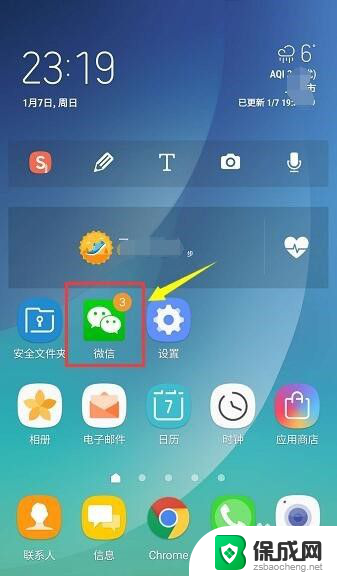
2.进入首页后,选择你的一个含语音信息的聊天记录,如下图所示

3.如果你的聊天信息没有语音信息,可以自己给自己发一条语音。如下图所示
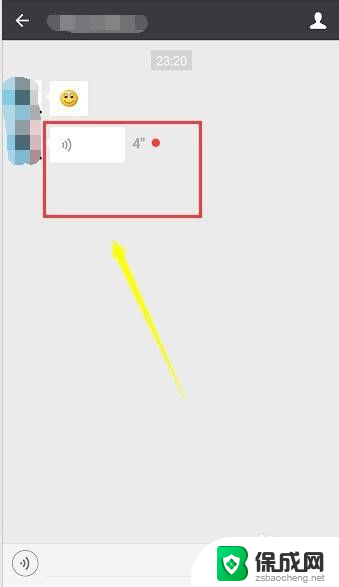
4.点击语音信息,默认开始是扬声器模式,如下图所示
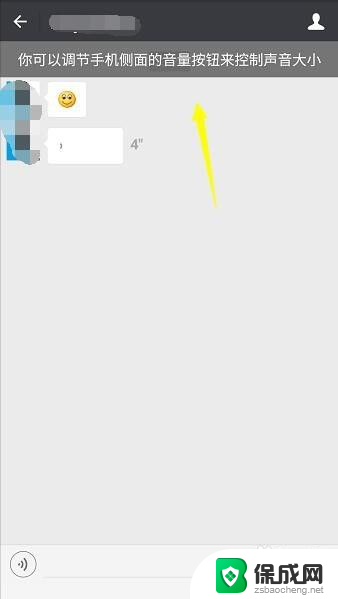
5.我们在将手机听筒靠近耳朵时,语音信息会提示为听筒模式。或者长按语音信息选择听筒模式,如下图所示
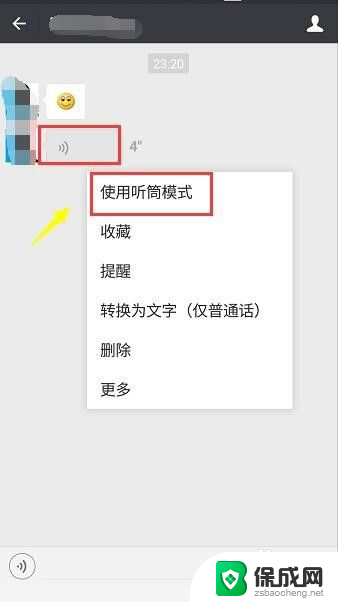
6.不管什么模式,我们只要长按语音信息。系统弹出菜单,如下图所示,可以切换到听筒模式。
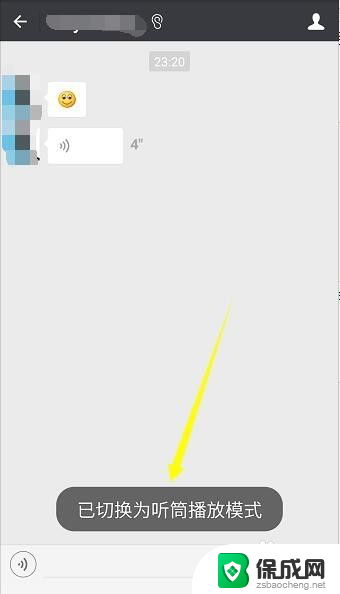
7.在听筒模式长按语音信息同样可以切换到扬声器模式,如下图所示
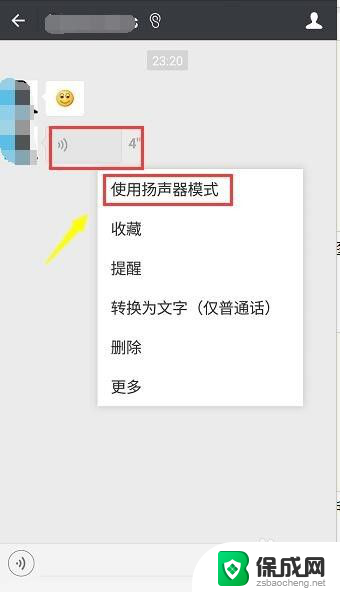
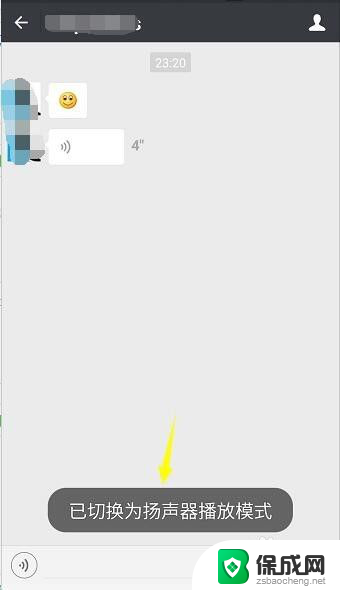
以上就是微信听筒声音怎么调整为扬声器的全部内容,如果你遇到这种情况,可以按照以上操作解决,非常简单快速,一步到位。